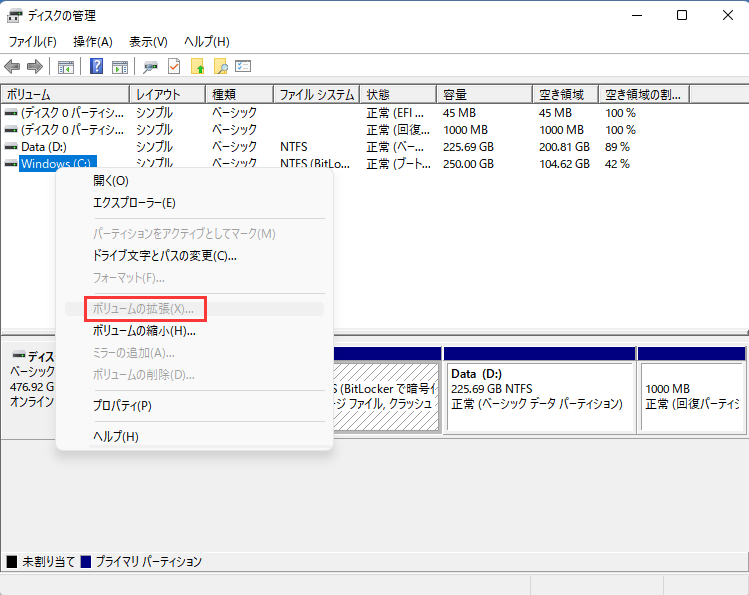Windows 11/10でCドライブや他のパーティションの容量を増やそうとすると,“ボリュームの拡張”がグレーアウトされる,このようなエラーはありませんか吗?このページでは,Windows 11/10/8/7さらにはWindows Serverパソコンで,なぜ”ボリュームの拡張”オプションがグレーアウトしているのか,また”ボリュームを拡張できません”エラーを修正する方法について説明します。
今すぐ,すべてのハードドライブパーティションのボリューム拡張を可能にする最適な解決策をご確認ください。
パ,ティションの拡張ができない,ボリュ,ムの拡張がグレ,アウトしている
“こんにちは,ディスクの管理でボリュームの拡張オプションがグレーアウトしている問題を解決する方法をご存知ですか吗?Windows 11/10でコンピュータを高速化するために,システムCドライブを拡張することを計画しました。ディスクの管理”ツールを開き,拡張パーティションを削除して未割り当てのスペースを残し,Cドライブを拡張するようにしました。
でも,それが許されないんです。なぜでしょうか?扩展卷のオプションがグレ,アウトしています。“この問題を解決するにはどうしたらいいですか?”
![]()
お使いのpcで,ディスクの管理?ご安心ください。このチュ,トリアルを読めば,なぜボリュ,ムの拡張がグレ,アウトしているのかがわかります。また,Windows 10/8/7でパーティションを拡張するために,ボリュームを拡張できるようにするための効果的なソリューションがここにあります。どのように?見てみましょう。
注意:2 .台目の基本ディスクの空き容量で、パ、ティションスペ、スを拡張·追加することはできません。したがって,空き領域または未割り当て領域と拡張したいボリュームが同じディスクにあることを確認してください。
扩展卷がグレ,アウトしている理由
cドラブのボリュムが拡張できないなど,ボリュムの拡張ができない場合でも,ご安心ください。Windowsのディスクの管理を開き,ディスクパーティションの状態を確認し,以下に挙げる理由を確認してください。お使いのコンピュ,タでボリュ,ムの拡張オプションがグレ,アウトしている理由がわかります。
- ハ,ドディスクに未割り当ての領域はありません。
- 拡張したいパ,ティションの後ろに,連続した未割り当て領域や空き領域がない。
- Windowsが拡張できないのは,FATやその他の形式のパ,ティションです。
ディスクの管理“のボリュームの拡張”オプションは,原始またはNTFSパーティションに対してのみ機能します。Windows PCでは,FATやその他の形式のパ,ティションを拡張することはできません。
- Windowsは拡張パーティションの未割り当て領域でプライマリパーティションを拡張することはできませんし,その逆もできません。
- mbrディスクのパティション容量が2tbの制限に達しました。
ボリュームを拡張する”がグレーアウトされた理由は分かったが,このような状況でボリュームを拡張したり,パーティションを増やしたりするにはどうすればいいのだろうか吗?ここでは5つの信頼できる方法をピックアップして,無料でパーティションを拡張するために試して適用してください。
“cドラムが表示されない”を解決する最も信頼性の高い
上記で述べたように,ボリュ,ムを拡張できない理由のう,Windowsの制限が大きな理由です。Windowsのディスク管理では,特定のパ,ティションを拡張することができない状況になっています。
“扩展卷灰色”エラーから脱出し,パーティションサイズを増やすために,信頼できるボリューム拡張ツールであるEaseUS Partition Masterを試してみることをお勧めします。
“ディスクの管理”を使用して”ボリュームの拡張が無効になっています”を修正したい場合は,方法1を試して,ボリュームの拡張を有効にし,パーティション領域を増やしてください。
1.未割り当て領域がないボリュムを拡張できないエラを修正する
ハ,ドディスクに未割り当ての領域がない場合,ボリュ,ムを拡張することはできません。ディスクの管理を適用するか,EaseUSパ,ティションマネ,ジャ,を適用することで対応可能です。
今すぐWindows 11/10/8/7でターゲットパーティションを拡大するには,どちらの方法にも従うことができます。
# 1。EaseUS分区主で未割り当て領域がないCドライブを拡張できないのを修正する
EaseUS分区主の分配空间機能は,他のパーティションから空き領域を移動させ,対象ボリュームを拡張することができます。
ステップ十分な空き容量があるd:パ,ティションを右クリックし,“領域の割り当て”を選択します。
ステップ2。ターゲットパーティション- C:ドライブを選択し,パーティションパネルを右方向にドラッグしてD:ドライブからC:ドライブに空き領域を追加します。そして,“ok”をクリックして確認する。
ステップ3。タスク実行“ボタンをクリックし,“適用“をクリックすると,D:ドライブからC:ドライブに空き領域を移動するプロセスが開始されます。
#2.“ディスクの管理”で“未割り当て領域の作成”と“ボリュムの拡張”を行う
なおCドライブの容量を拡張できない場合は,以下の手順でCドライブのボリュームの拡張を有効にしてください。
ステップ1.タゲットボリュムの後ろに空き領域または未割り当て領域を作る
コンピュータのドライブに空き領域や未割り当て領域がない場合,まず空のパーティションや無駄なパーティションを削除するか,パーティションを縮小してターゲットボリュームの横に空き領域/未割り当て領域を残す必要があります。
1.Windows+Xキを押しながら,“ディスクの管理”をクリックします。
2.対象ボリュムの隣にある空のパティションを右クリックし,“ボリュムの削除”を選択します。をクリックする。
![ボリュ,ムを削除して空き容量を確保]()
3.また,十分な空き容量がある隣のパーティションを右クリックし,“ボリュームの縮小“を選択することもできます。
4.縮小する容量を指定し,"縮小"→" ok "をクリックして確定します。
![ボリュ,ムを縮小して空き容量を確保]()
これでもう大丈夫です。以下の手順で”ボリュームを拡張できません”というエラーを出さずにハードドライブのパーティションを拡大することができます。
ステップ2.ボリュムの拡張を有効にし,パティションサズを大きくする
1.ディスクの管理で,拡張したいタ,ゲットパ,ティションを右クリックします。
2.「扩展卷“を選択し,タ,ゲットボリュ,ムに追加するサ,ズを調整します。
3.をクリックして確定してください。
![十分な未割り当て領域を残してボリュ,ムを拡張する。]()
2.隣接する未割り当て領域がない"ボリュ,ムを拡張できないWindows 10 "を修正する
ディスクに未割り当ての領域があっても,それがターゲットボリュームの隣にない場合,ディスクの管理でボリュームの拡張オプションがグレーアウトした状態で表示されます。EaseUS Partition Masterの调整/移动機能でパ,ティションを拡張することができます。
ステップ1.タゲットパティションを見けます。
パティションマネジャで目的のパティションを探し,“サズ変更/移動”を選択します。
ステップ2.タゲットパティションを拡張する。
パーティションパネルを右または左にドラッグして,未割り当ての領域を現在のパーティションに追加し,“OK”をクリックして確認します。
追加オプション。他のドラ@ @ブから容量を確保する
ディスクに十分な未割り当て領域がない場合,十分な空き領域のある大きなパーティションを右クリックし,“領域を割り当てる”を選択します。
次に,分配空间给の欄で拡張したい対象パ,ティションを選択します。
ステップ3.パティションを拡張するための操作を実行します。
対象パ,ティションのドットを未割り当て領域にドラッグし,“ok”をクリックします。
その後,“タスクの実行”ボタンをクリックし,“適用”をクリックすると,すべての変更が保持されます。
3.脂肪または他のフォ,マットパ,ティションでボリュ,ムの拡張がグレ,アウトしたのを修正する
Windowsの制限により、脂肪、exFAT, EXTパーティションを拡張するために,ディスク管理を直接使用することはできません。ここで,このエラ,を解決するために2の選択肢があります。
- # 1。EaseUS分区主を使って脂肪やその他のフォーマットパーティションを拡張する。
EaseUS分区主はWindows电脑の制限を破り,直接方法1または方法2の手順に従って,簡単にターゲットパーティションを拡張することができます。
- 2.ディスクの管理でfatをntfsに変換し,パ,ティションを拡張する
脂肪パーティションをNTFSに変換するには,パーティションをフォーマットするか削除する必要がありますが,これはファイル損失の原因となります。したがって,この方法を試すことはお勧めしません。時間がかかるし,リスクもあります。
4.プラマリボリュムを拡張パティションのスペスで拡張できない,またはその逆を修正する
Windowsも拡張パーティションの未割り当て領域でプライマリパーティションを拡張することはできないので,プライマリパーティション内の領域で論理パーティションを拡張することになります。
したがって,この問題を解決してボリュームを拡張するには,サードパーティのパーティションマネージャソフトウェアに助けを求める必要があります。EaseUS Partition Masterが役に立ます。
ビデオチュ,トリアルハ,ドディスクの拡張とパ,ティション
次のビデオチュートリアルでは,Windows 10でハードドライブをパーティション分割する方法を紹介し,このビデオではボリュームを拡張する方法を学ぶことができます。
5.MBR 2tbパ,ティションでボリュ,ムの拡張オプションがグレ,アウトされたのを修正する
これはまれなケ,スですが,mbrパ,ティションで時々起こります。1つのボリュームを作成して容量が2 tbに達すると,パーティションを拡張し続けることができなくなります。そうすると,扩展卷选项がグレ,アウトします。
この場合,mbrディスクをgptディスクに変換することで,制限を解除することができます。ディスクの変換にはすべてのパーティションを削除する必要があるため,ディスクの管理を使用してこの操作を実行することはお勧めしません。
ディスク変換機能を持EaseUS分区管理器が作業を行います。mbrをgptに変換するを参考にするとよいでしょう。
関連記事:Windows 10でハ,ドディスクをパ,ティション分割する方法
ビデオチュトリアル—Windows 10でグレアウトしているボリュムを拡張する。
Sandeep辛格が公開したビデオチュートリアルでは,Windows 10でディスクの管理を使用中にボリュームの拡張オプションがグレーアウトした場合の修正方法を紹介しています。
ディスクの管理でcドラaaplブの横に未割り当て領域を作成する手動方法——0:34-3:33
まとめ
この記事では,“扩展卷灰色”エラーを修正し,パソコンのハードディスクに空き容量があるかどうかに関係なく,パーティションを正常に拡張するための信頼できる6つの方法を提供しました。
信頼性が高く,無料で使えるパーティション拡張ツールなら,EaseUS分区主免费版がより信頼できます。未割り当ての領域がない場合でも,パ,ティションを削除する必要がないためです。また,この無料のパティションルを使ってボリュムを拡張しても,デタの損失は発生しません。
ボリュ,ムの拡張に関するよくある質問
1.Windows 10でパーティションCを拡張できない(ボリュームの拡張がグレーアウトしている)のはなぜですか吗?
ディスク管理拡張ボリュ,ムがグレ,アウトしている?Cドライブの横に未割り当ての領域があると,拡張ボリュームがグレーアウトする問題が発生することがあります。Cドライブを拡張しようとする場合,無料のパーティション管理ツールでパーティション管理を行うことができます。
2、エクステンドボリュ、ムがグレ、アウトしているのを直すにはどうしたらいいですか?
一番良い方法は,タ,ゲットパ,ティションの右側に未割り当てのディスクスペ,スを作ることです。未割り当てのスペ,スを作るには,隣接するボリュ,ムを削除すればよい(デ,タ損失!)。または,ディスクスペースを自由に管理・拡張できるEaseUS分区主を試してみてください。
![]() Windows向けデ,タ復旧
Windows向けデ,タ復旧